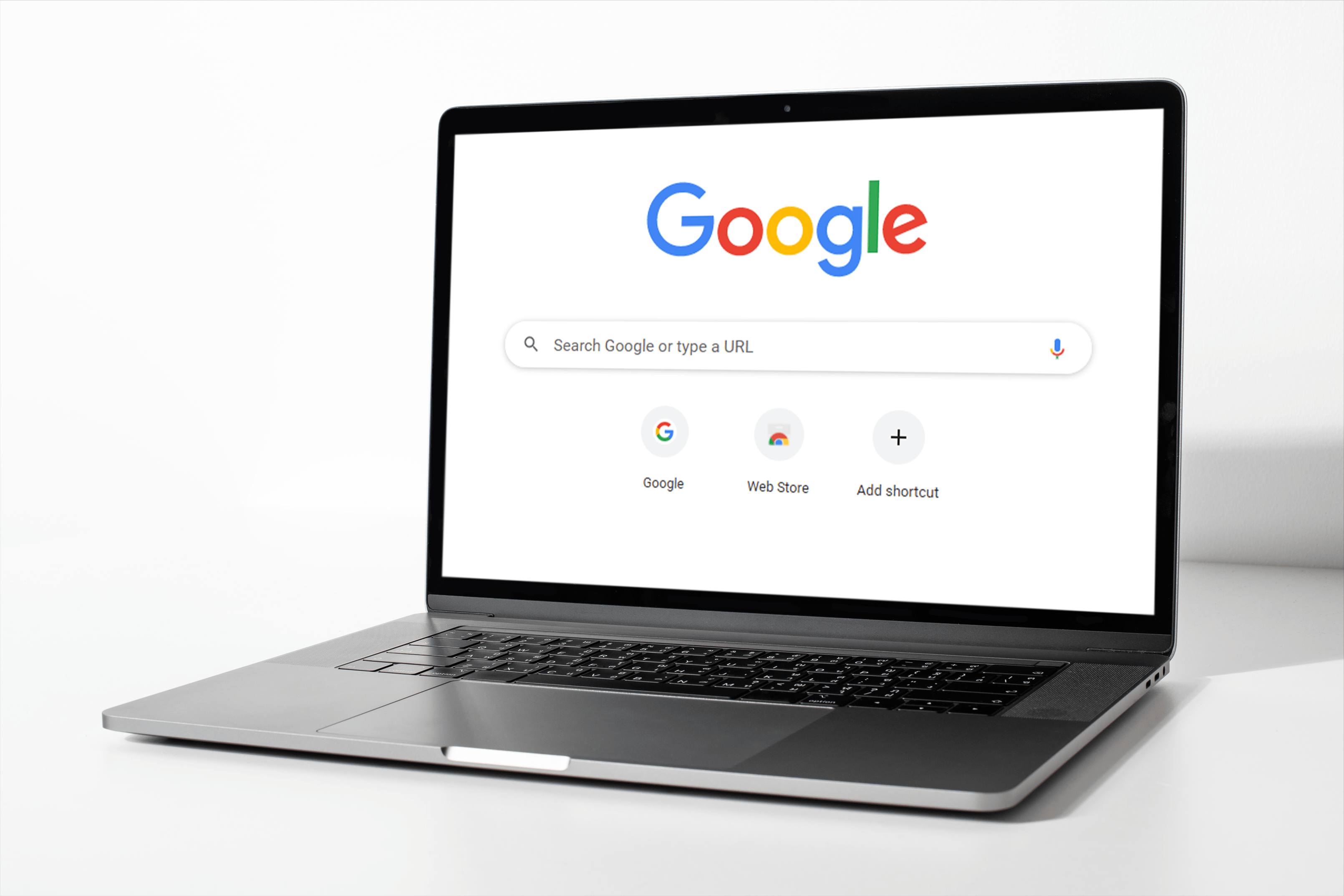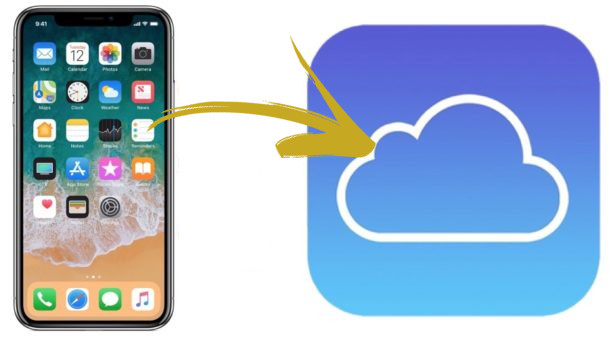Steam - отличная платформа, которая значительно упрощает управление большими игровыми библиотеками. Хотя его господству сейчас бросают вызов такие компании, как Epic, на данный момент он по-прежнему является царем горы. Однако у него есть свои проблемы, и любой, кто использовал его в течение длительного времени, сможет вам сказать. В этом руководстве рассматривается одна из наиболее распространенных ошибок - сбой загрузчика Steam.

Загрузчик - это программный процесс, который запускает последовательность самодиагностики и подготавливает путь для загрузки программы. В случае Steam загрузчик проверяет ресурсы компьютера, чтобы убедиться, что их достаточно, проверяет файлы Steam, необходимые для загрузки.
После завершения этих первоначальных проверок загрузчик проверит серверы Steam на наличие обновлений, загрузит все обновления и установит их. Затем он передаст процесс загрузчику, как только он убедится, что все готово.
Когда Steam продолжает сбой загрузчика, это обычно связано с повреждением программного обеспечения или файлов. Загрузчик не может найти ресурс, который ему нужен для одной из проверок, или ресурс, который ему нужен, не является тем, что он ожидает увидеть, и не знает, что делать дальше, поэтому он аварийно завершает работу. Он дает сбой по ряду причин, и это лишь две из самых распространенных.
Steam продолжает сбой загрузчика
Так что это наиболее частые причины, по которым Steam продолжает сбой загрузчика, что теперь мы можем с этим поделать? Есть несколько вещей, которые вы можете сделать для устранения неполадок, и я упорядочу их с точки зрения скорости и простоты использования.
Перезагрузите компьютер
Перезагрузка может исправить практически все. Если загрузчик Steam не может найти файл или находит файл в памяти, который поврежден или частично перезаписан, перезагрузка исправит это. Если он не может связаться с сервером Steam, чтобы проверить наличие обновлений или прочитать необходимые файлы, перезагрузка может перезагрузить эти файлы в памяти.
Если Steam продолжает давать сбой загрузчика после перезагрузки, попробуйте одно или все эти исправления.
Отключите свой VPN
Если вы используете VPN, а вы должны это сделать, это может помешать загрузчику добраться до серверов Steam для проверки обновлений. Отключение VPN на мгновение, чтобы позволить ему подключиться, может позволить Steam загрузиться в обычном режиме. После этого вы можете снова включить VPN, и Steam останется подключенным.

Запустить от имени администратора
Если Steam ранее успешно запускался на вашем компьютере, маловероятно, что вам это понадобится, но если вы только что переустановили Windows или пробуете Steam на новом компьютере или жестком диске, убедитесь, что вы запускаете его как администратор. .
- Щелкните правой кнопкой мыши ярлык Steam и выберите «Свойства».
- Выберите вкладку «Совместимость» и установите флажок «Запускать эту программу от имени администратора».
- Выберите ОК и повторите попытку Steam.
Добавить Steam как исключение
Это также более актуально, если вы только что переустановили Windows или установили Steam на новый диск или компьютер. Вам нужно добавить Steam в качестве исключения в Защитник Windows или антивирус и в свой брандмауэр. Если загрузчик блокируется программным обеспечением безопасности, вы не всегда будете предупреждены, и он просто выйдет из строя.
В вашем программном обеспечении безопасности должна быть функция, позволяющая добавлять программы в качестве исключений. Выберите файл Steam.exe в качестве исключения для сканера вредоносных программ, антивирусной программы и брандмауэра.
Отключите антивирус
Если добавить Steam в качестве исключения не удается, попробуйте отключить антивирус на время тестирования. Обычно у вас есть возможность отключить его или отправить в тихий режим на фиксированный период времени. Установите его так, чтобы вы могли протестировать Steam, сыграть в игру, чтобы проверить и продолжить. Даже если вы добавите Steam в качестве исключения, вашему антивирусу может не понравиться то, что он делает.
Деактивируйте свою программу безопасности, откройте Steam, дайте ей загрузиться и уйти оттуда. Если Steam работает, вы знаете, что проблема возникает из-за вашего антивируса, и вы можете решить эту проблему с помощью разработчика.

Удалите localconfig.vdf
Известно, что файл localconfig.vdf вызывает нестабильность, когда становится слишком большим. Его удаление может остановить сбой загрузчика Steam. Его удаление не повредит Steam, но может означать, что вам придется снова установить некоторые настройки. Вы найдете файл в SteamuserdataNAMEFILEconfig. Там, где вы видите NAMEFILE, вы можете увидеть свое имя пользователя или случайное число. В любом случае откройте папку, найдите файл localconfig.vdf и удалите его.
Переустановите Steam
Если ничего не помогло, переустановка Steam - ваш последний вариант. Вы не потеряете свои игры и не переустановите их снова. Вы можете использовать встроенные инструменты, чтобы связать вашу новую версию Steam с существующей игровой библиотекой, если вы настроили ее так, чтобы не удалять файлы игры.
Удалите Steam, выберите сохранение файлов игры, загрузите новую копию Steam и установите ее. Войдите в систему и свяжите его со своей библиотекой игр, если она не загружается автоматически.